如何在Pr创建序列后单独打开视频与音频
Pr是一款功能强大的视频编辑软件,有些新用户不知道如何在Pr创建序列后单独打开视频与音频,接下来小编就给大家介绍一下具体的操作步骤。
具体如下:
1. 首先第一步打开电脑中的【Pr】软件。
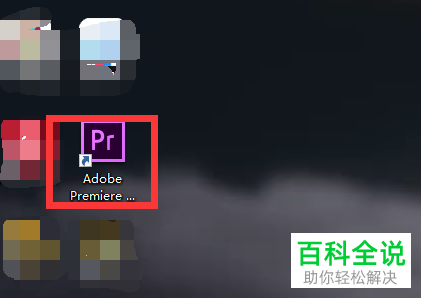
2. 第二步进入软件后,根据下图所示,点击【新建项目】选项。
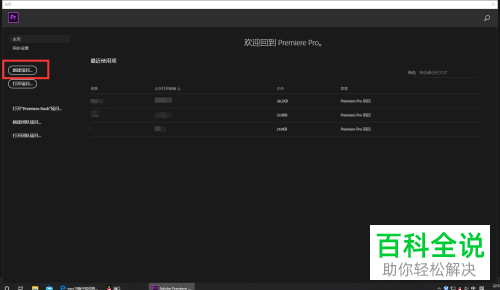
3. 第三步打开【新建项目】窗口后,根据下图所示,按照需求设置项目位置,接着点击【确定】选项。
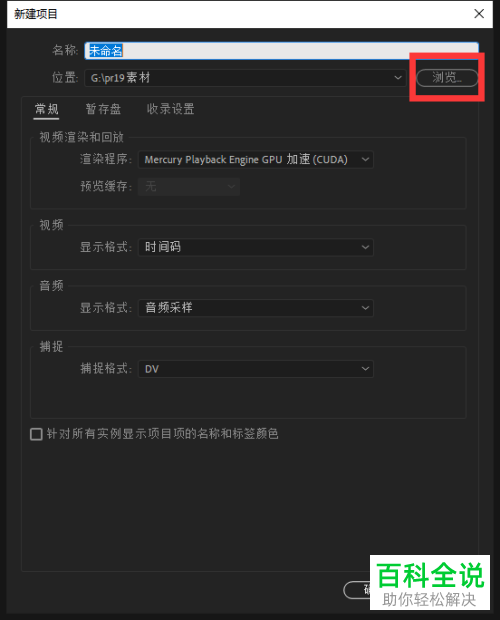
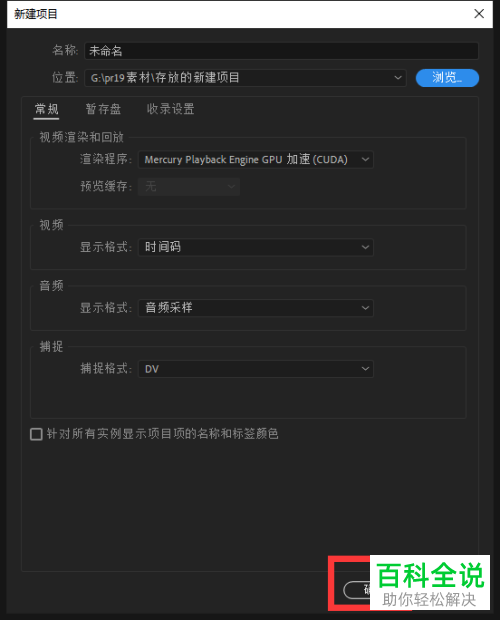
4. 第四步导入需要编辑的视频,根据下图箭头所指,将视频拖动到右侧时间轴窗口创建序列。
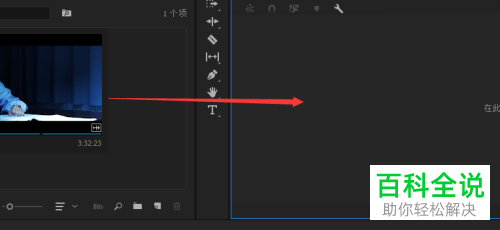
5. 最后根据下图所示,点击序列左侧的【V1】选项即可打开视频,点击【A1】选项即可打开音频。
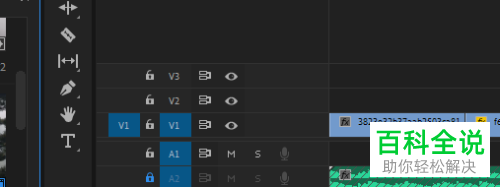
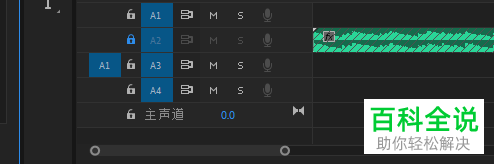
以上就是如何在Pr创建序列后单独打开视频与音频的方法。
赞 (0)

